《文本的修饰》教学设计
第三课 妙笔生花——文本的修饰
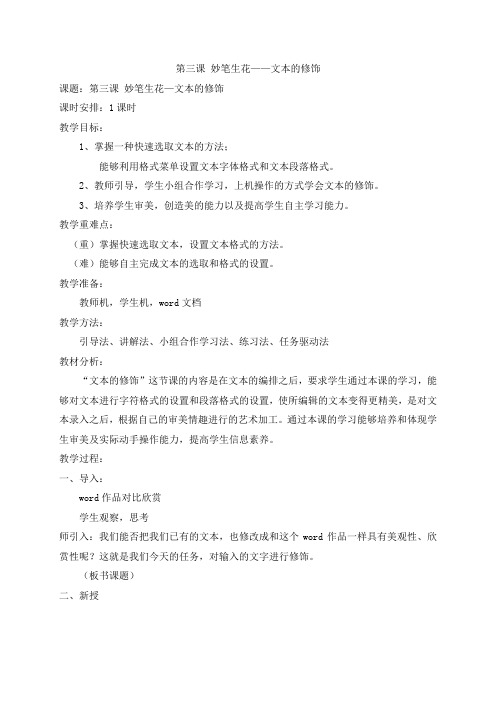
第三课妙笔生花——文本的修饰课题:第三课妙笔生花—文本的修饰课时安排:1课时教学目标:1、掌握一种快速选取文本的方法;能够利用格式菜单设置文本字体格式和文本段落格式。
2、教师引导,学生小组合作学习,上机操作的方式学会文本的修饰。
3、培养学生审美,创造美的能力以及提高学生自主学习能力。
教学重难点:(重)掌握快速选取文本,设置文本格式的方法。
(难)能够自主完成文本的选取和格式的设置。
教学准备:教师机,学生机,word文档教学方法:引导法、讲解法、小组合作学习法、练习法、任务驱动法教材分析:“文本的修饰”这节课的内容是在文本的编排之后,要求学生通过本课的学习,能够对文本进行字符格式的设置和段落格式的设置,使所编辑的文本变得更精美,是对文本录入之后,根据自己的审美情趣进行的艺术加工。
通过本课的学习能够培养和体现学生审美及实际动手操作能力,提高学生信息素养。
教学过程:一、导入:word作品对比欣赏学生观察,思考师引入:我们能否把我们已有的文本,也修改成和这个word作品一样具有美观性、欣赏性呢?这就是我们今天的任务,对输入的文字进行修饰。
(板书课题)二、新授(一)师:为了方便我们对文本的修饰,编排,我们首先要知道如何选中文本,之前我们学习了一种选取文本的方法,在word中还为我们提供了多种快速选取文本的方法,请你试一试下面的几种操作方法。
(任务一:快速选取文本)结合课本P11-12和教师出示的表格,自学或小组合作找到本课讲了那些快速选取文本的方法,下面的操作你能完成吗?学生动手实践并将表格填写完整……学生通过实践展示自己所学到的内容:到教师机演示。
教师评价、总结:首先要把鼠标指针移到文本左侧空白的区域,燃后,进行单击、双击、三击操作才能快速将文本选中。
我们已经知道了选取文本的方法,接下来学习对文本的修饰,我们一起来完成下一个任务吧。
2、师:我们要利用“格式”菜单来修饰文章。
(任务二:文字格式化设置)学生结合课本P30自学或小组讨论完成文字格式化设置,设置要具有特色。
《文字的修饰》教学设计

知识 目标 及要
思 德育 想 目标
文字的修饰
课 综合课 型
授课人:
1、 学习改变文字的字体、字号、效果、颜色。
2、 学习综合设置文字的效果。
学习修饰文字。
1、 掌握改变文字的字体、字号、效果、颜色的方法。
2、 掌握综合设置文字的效果的方法。
掌握修饰文字的方法。
通过学习,规范系统地了解一个现代化办公软件的使用方法和过程。
三、学生自由练习
按上面学的六项内容对自己的文字进行自由修饰。 四、学生作业
约 10-13 分钟
按上面学的六项内容对规定的内容进行指定格式的修
饰。
板
第七课:文字的修饰
书 设
1、 改变字体
计
2、 改变字号 3、 改变文字的效果 4、 改变文字的颜色 5、 综合设置文字效果 6、 修饰文字
1、 学生看教材 P83-P84 。
选中相应的文字后,在格式栏中单击相应的按钮
2、引导学生动手操作,指导。
在使用某种效果时,注意按钮的状态。
约 1 分钟
2、 让学生自己总结出操作的过程。
(四)改变文字的颜色
给文字加上颜色,不仅可以突出关键信息,还会使你的作
文更加活泼、漂亮。
1、 导学生看教材 P84-P85。
程
注意对话框的内容。及”字样”中的设置效果。
3、 让学生自己总结出操作的过程。
约 4 分钟
(六)修饰文字
对文字进行修饰以后会更加醒目,重点内容一目了然。
1、 引导学生看教材 P86-P87。
2、 引导学生动手操作,巡回指导。
注意对话框中”字样”的娈化 3、 让学生自己总结出操作的过程。
约 10 分钟
妙笔生花——文本的修饰教案
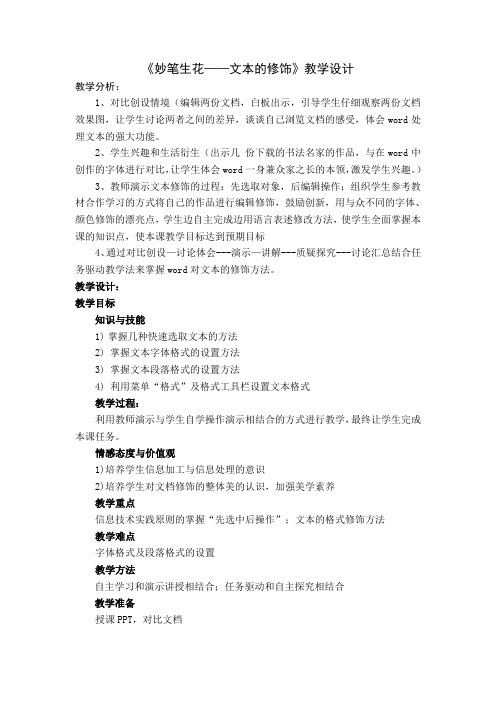
《妙笔生花——文本的修饰》教学设计教学分析:1、对比创设情境(编辑两份文档,白板出示,引导学生仔细观察两份文档效果图,让学生讨论两者之间的差异,谈谈自己浏览文档的感受,体会word处理文本的强大功能。
2、学生兴趣和生活衍生(出示几份下载的书法名家的作品,与在word中创作的字体进行对比,让学生体会word一身兼众家之长的本领,激发学生兴趣。
)3、教师演示文本修饰的过程:先选取对象,后编辑操作;组织学生参考教材合作学习的方式将自己的作品进行编辑修饰,鼓励创新,用与众不同的字体、颜色修饰的漂亮点,学生边自主完成边用语言表述修改方法,使学生全面掌握本课的知识点,使本课教学目标达到预期目标4、通过对比创设—讨论体会---演示—讲解---质疑探究---讨论汇总结合任务驱动教学法来掌握word对文本的修饰方法。
教学设计:教学目标知识与技能1)掌握几种快速选取文本的方法2) 掌握文本字体格式的设置方法3) 掌握文本段落格式的设置方法4) 利用菜单“格式”及格式工具栏设置文本格式教学过程:利用教师演示与学生自学操作演示相结合的方式进行教学,最终让学生完成本课任务。
情感态度与价值观1)培养学生信息加工与信息处理的意识2)培养学生对文档修饰的整体美的认识,加强美学素养教学重点信息技术实践原则的掌握“先选中后操作”;文本的格式修饰方法教学难点字体格式及段落格式的设置教学方法自主学习和演示讲授相结合;任务驱动和自主探究相结合教学准备授课PPT,对比文档时间安排1课时教学过程教学导入(3分钟)由美羊羊和懒羊羊的故事进行导入,并出示PPT及对比文档,让学生进行分析和讨论两者之间的差异,谈谈自己浏览文档的感受。
新课讲授任务一:快速选取文本鼠标点击次数:鼠标放置在文本最左侧,单击选一行文本,双击选一段文本,三击选整篇文本。
Shift键的用法:鼠标放置在文本左侧,按shift不放,移动到目标行,释放shift键,多行被选中。
问题质疑:如何删除一行文字?提示:不需一个字一个字删,有了选取文本操作,就能快速删除一行,或多行方法:选取要删除的文本,按delete键或常用工具栏中的“剪切”按钮即可。
《文档的修饰》教案设计

《文档的修饰》教案设计一、教学目标:1. 让学生掌握Word文档的基本修饰技巧,提高文档的阅读性和美观度。
2. 培养学生独立操作Word软件的能力,提高学生的信息素养。
3. 通过实践活动,培养学生的创新意识和团队协作能力。
二、教学内容:1. Word文档的字体设置:字体类型、大小、颜色、下划线等。
2. Word文档的段落设置:段落缩进、行间距、段间距等。
3. Word文档的边框和底纹设置:页面边框、文字底纹等。
4. Word文档的图片和形状插入:图片插入、形状绘制等。
5. Word文档的页眉和页脚设置:页眉页脚内容添加、字体设置等。
三、教学重点与难点:1. 教学重点:Word文档的基本修饰技巧,包括字体设置、段落设置、边框和底纹设置等。
2. 教学难点:图片和形状的插入及页眉和页脚的设置。
四、教学方法:1. 任务驱动法:通过设定具体任务,引导学生独立操作Word软件,完成文档修饰。
2. 示范教学法:教师演示操作步骤,学生跟随操作。
3. 小组讨论法:学生分组讨论,共同完成任务。
五、教学步骤:1. 导入新课:简要介绍Word文档修饰的重要性,激发学生的学习兴趣。
2. 讲解与演示:教师讲解并演示Word文档的基本修饰技巧,包括字体设置、段落设置、边框和底纹设置等。
3. 实践操作:学生独立操作Word软件,按照教师给出的任务进行文档修饰。
4. 小组讨论:学生分组讨论,分享操作心得,互相学习。
5. 总结与拓展:教师总结本节课所学内容,布置课后作业,鼓励学生自主创新。
6. 课后作业:学生完成一篇文档修饰的实践作品,展示自己的学习成果。
六、教学评估:1. 课堂问答:通过提问的方式检查学生对Word文档修饰基本技巧的掌握情况。
2. 实践作品:收集学生的课后作业,评估他们在实际操作中运用Word文档修饰技巧的能力。
3. 小组讨论:观察学生在小组讨论中的参与程度和合作精神,以及对他人作品的评价能力。
七、教学反思:1. 教师总结:回顾本节课的教学内容,评估教学目标的达成情况。
2024年《文字修饰》教学设计

2024年《文字修饰》教学设计《文字修饰》教学设计1一、教学目标1、知识目标在前面学习文字选定的基础上,掌握文字的字体、字号、字体颜色等格式的修饰,并理解它们的作用。
2、能力目标通过学习和实践,培养学生的实践能力、创新能力、操作能力、自学能力以及分析与解决问题的能力,提高学生对信息的处理能力。
3、情感目标注重对学生审美观的培养;注重学生修改发展;继续培养学生“先选定,后操作”的操作规范。
二、教学重难点1、教材分析本课主要介绍对倡议书进行文字格式修饰的方法,在介绍过程中复习了文字的选定方法,主要介绍了文字的字体、字号、颜色等知识。
2、教学重点(1)文字字体、字号的设置方法;字号的表示方法及大小比较。
(2)文字颜色的设置方法。
3、教学难点(1)文字美化的作用。
(2)各种文字格式的搭配。
三、教学安排1、课时安排:1课时。
2、教学地点安排:装有教学控制软件的机房。
四、教学准备1、教师的准备工作(1)教案(2)上课资料。
(3)教具准备。
2、学生的准备工作(1)复习“word”软件中文字选定的操作。
(2)预习本课教学内容。
五、教学过程第一阶段:复习旧知,导入新课。
教师提问:前几节课我们学习了文字的选定方法,下面请同学们思考各种文字选定的方法,并总结:选定一行文字;选定一段文字;选择几个文字。
学生活动:打开文档“倡议书”,按要求操作,教师跟堂观察。
1、创设情境:屏幕广播:倡议书修饰前后的对比。
下面是同一个倡议书的两种不同效果,大家认为哪一个样式比较好?说说看,为什么好?学生活动:观察、小组讨论,选出代表学生发表观察结果。
教师概括:第二个倡议书进行了文字的修饰,使得倡议书文字醒目、重点突出。
引入新课:本节课学习的'内容就是修饰倡议书文字。
第二阶段:讲授,围绕目标,整体感知1、讲授新课:提出任务:首先我们看标题文字,修饰后的倡议书标题显得很突出,能够吸引读者的注意,主要是因为对它进行了字体和字号设置。
教师演示一:选定标题文字,单击“格式”工具栏上的“字体”右边的按钮,从弹出的下拉列表中选择字体。
文字的修饰教学设计
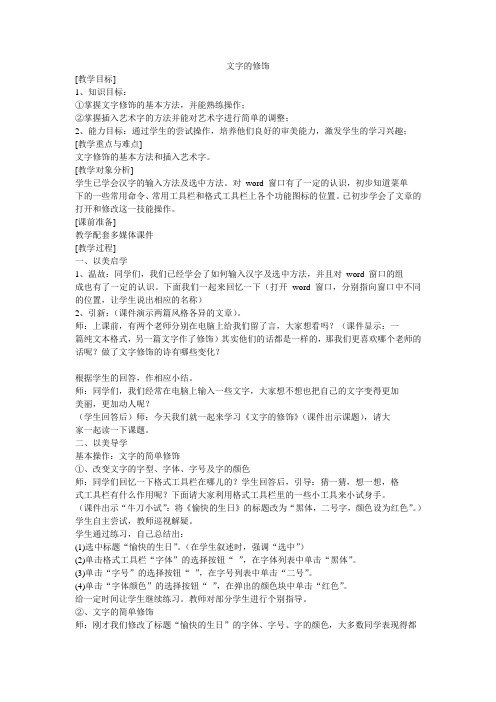
文字的修饰[教学目标]1、知识目标:①掌握文字修饰的基本方法,并能熟练操作;②掌握插入艺术字的方法并能对艺术字进行简单的调整;2、能力目标:通过学生的尝试操作,培养他们良好的审美能力,激发学生的学习兴趣;[教学重点与难点]文字修饰的基本方法和插入艺术字。
[教学对象分析]学生已学会汉字的输入方法及选中方法。
对word 窗口有了一定的认识,初步知道菜单下的一些常用命令、常用工具栏和格式工具栏上各个功能图标的位置。
已初步学会了文章的打开和修改这一技能操作。
[课前准备]教学配套多媒体课件[教学过程]一、以美启学1、温故:同学们,我们已经学会了如何输入汉字及选中方法,并且对word 窗口的组成也有了一定的认识。
下面我们一起来回忆一下(打开word 窗口,分别指向窗口中不同的位置,让学生说出相应的名称)2、引新:(课件演示两篇风格各异的文章)。
师:上课前,有两个老师分别在电脑上给我们留了言,大家想看吗?(课件显示:一篇纯文本格式,另一篇文字作了修饰)其实他们的话都是一样的,那我们更喜欢哪个老师的话呢?做了文字修饰的诗有哪些变化?根据学生的回答,作相应小结。
师:同学们,我们经常在电脑上输入一些文字,大家想不想也把自己的文字变得更加美丽,更加动人呢?(学生回答后)师:今天我们就一起来学习《文字的修饰》(课件出示课题),请大家一起读一下课题。
二、以美导学基本操作:文字的简单修饰①、改变文字的字型、字体、字号及字的颜色师:同学们回忆一下格式工具栏在哪儿的?学生回答后,引导:猜一猜,想一想,格式工具栏有什么作用呢?下面请大家利用格式工具栏里的一些小工具来小试身手。
(课件出示“牛刀小试”:将《愉快的生日》的标题改为“黑体,二号字,颜色设为红色”。
)学生自主尝试,教师巡视解疑。
学生通过练习,自己总结出:(1)选中标题“愉快的生日”。
(在学生叙述时,强调“选中”)(2)单击格式工具栏“字体”的选择按钮“”,在字体列表中单击“黑体”。
妙笔生花—文本的修饰说课稿
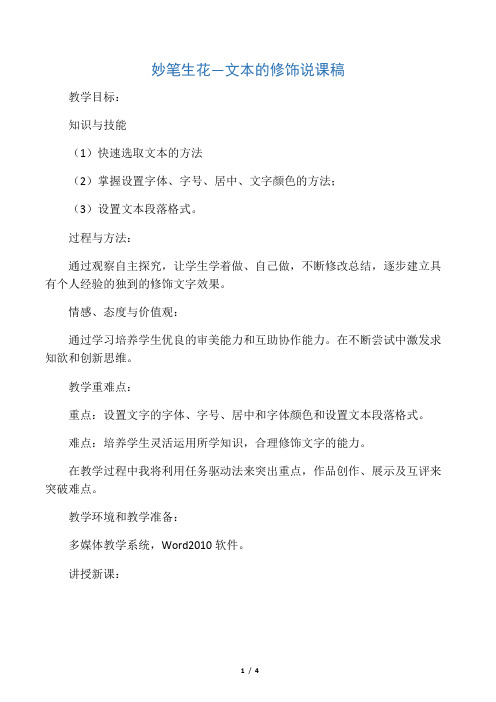
妙笔生花—文本的修饰说课稿教学目标:知识与技能(1)快速选取文本的方法(2)掌握设置字体、字号、居中、文字颜色的方法;(3)设置文本段落格式。
过程与方法:通过观察自主探究,让学生学着做、自己做,不断修改总结,逐步建立具有个人经验的独到的修饰文字效果。
情感、态度与价值观:通过学习培养学生优良的审美能力和互助协作能力。
在不断尝试中激发求知欲和创新思维。
教学重难点:重点:设置文字的字体、字号、居中和字体颜色和设置文本段落格式。
难点:培养学生灵活运用所学知识,合理修饰文字的能力。
在教学过程中我将利用任务驱动法来突出重点,作品创作、展示及互评来突破难点。
教学环境和教学准备:多媒体教学系统,Word2010软件。
讲授新课:根据本课教学内容以及信息技术学科特点,结合三年级学生的实际认知水平和生活情感,为了达到本节课的教学目标,我设计了以下五个教学环节:(一)创设情境,激趣导入课件展示两篇内容一样、排版例外的文章,提出问题:你喜欢哪篇文章的排版方式?为什么?师生共同总结好的地方。
两篇文章最明明的就是文字的颜色例外。
你还可以看出什么例外?学生会说第一篇的字小。
第二篇的字大。
这里可以引导学生字的大小在word2010中,被称为“字号”例外;再看两篇文章的大标题有什么例外。
学生会说第一篇的字是字体颜色字体字号居中行距此时出示课题:修饰文字(二)任务驱动,导学达标任务一:教师演示1、请全体学生启动word,并打开《妈妈的目光》这篇文章。
复习旧知2、通过教学系统,向学生简单介绍“字体”组工具和“字体”对话框怎么打开。
并演示在“字体”组工具上任何一个按钮上多停留一下,就可以看到它的帮助(也就是可以看到工具名和它的功能)。
3、出示练习1:将《妈妈的目光》的大标题设置成:楷体、初号、红色。
(强调:第一步要先干什么才能用我们刚才看到的工具进行设置)。
其实这部分内容很简单,关键在于第一步对对象的选定,在这里我采用了教师演示的方法,目的是让学生先感受一下胜利的怡悦,为接下来进行更好的自主学习打下基础。
“文字的修饰”教学设计

“文字的修饰”教学设计“文字的修饰”教学设计教材分析本课是《信息技术》WPS Office这一单元中的一节,主要是让学生掌握如何对文字进行简单的修饰,如何添加艺术字,使得文章更加层次分明、重点突出、具有美感。
本课围绕WPS Office 2000中字体的修饰和变化展开,主要讲解了改变文字的字体、字号和颜色等文字的最基本设置;字体加粗、字体倾斜和加下划线等文字的几种简单修饰;文章中艺术字的插入方法和简单调整。
教学目的与要求:1、通过学习,掌握文字修饰的基本方法,并能熟练操作。
2、掌握插入艺术字的方法并能对艺术字进行简单调整。
3、培养学生良好的审美能力,激发学生的学习兴趣。
教学重点与难点:1、掌握文字修饰的基本方法2、掌握插入艺术字的方法教学过程:一、激趣导入1、出示文稿《秋游》教师:同学们,这是我们上节课输入的内容,老师觉得它太单调了,你们有什么方法让它变得美观一点吗?2、学生讨论交流。
3、揭示课题出示修饰过的文稿,简单介绍WPS Office 2000的文字修饰功能。
板书课题:文字修饰二、新授这节课我们就要让《秋游》这篇文章变得漂亮一点。
(一)改变文字的字体、字号和颜色。
1、介绍修改字体、字号和颜色的快捷工具。
2、学生二人一组,尝试设置字体、字号和颜色。
3、总结操作中的问题。
4、教师示范讲解设置字体、字号和颜色的方法,学生根据提示完成练习:①选定标题“秋游”;②单击格式工具栏“字体”的选择按钮,在字体列表中单击“黑体”;③单击“字号”的选择按钮,在字号列表中单击“二号”;④单击“字体颜色”的选择按钮,在弹出的颜色块中单击“红色”。
5、介绍第二种设置方法单击“格式”菜单中的“字体”命令,在弹出的“字体”对话框中设置文字的字体、字号、颜色等。
6、学生运用第二种方法,将余下的文字设置成宋体、四号、绿色。
(二)文字的简单修饰1、介绍“加粗”、“倾斜”、“下划线”三种修饰的快捷键。
2、学生尝试练习,教师巡视指导。
《文字的修饰》教案

一、教案基本信息教案名称:《文字的修饰》学科领域:语文年级:五年级课时:2课时编写日期:2024年10月二、教学目标1. 知识与技能:(1)让学生了解文字修饰的基本概念和作用。
(2)培养学生运用恰当的修饰词表达情感和描绘事物的能力。
(3)引导学生学会从语境中把握修饰词的运用。
2. 过程与方法:(1)通过小组讨论、对比分析等方法,让学生在实际语境中感受文字修饰的作用。
(2)运用想象、联想等方法,培养学生创造性地运用修饰词。
(3)通过修改病句、写作练习等途径,提高学生运用文字修饰的能力。
3. 情感态度与价值观:激发学生对文字修饰的兴趣,培养他们细致观察、积极思考的习惯。
让学生感受到文字修饰的魅力,提高审美情趣。
三、教学重点与难点1. 重点:(1)了解文字修饰的基本概念和作用。
(2)学会在实际语境中运用恰当的修饰词。
2. 难点:(1)从语境中把握修饰词的运用。
(2)创造性地运用修饰词进行表达。
四、教学过程第一课时1. 导入新课(1)教师出示一组词语,让学生进行排序,体会修饰词的作用。
(2)引导学生思考:为什么需要对文字进行修饰?2. 自主学习(1)学生自主阅读教材,了解文字修饰的基本概念和作用。
(2)小组讨论:从语境中把握修饰词的运用。
3. 课堂讲解(1)教师讲解文字修饰的方法和技巧。
(2)举例分析,让学生在实际语境中感受文字修饰的作用。
4. 练习巩固(1)学生修改病句,运用文字修饰。
(2)课堂分享,互相评价。
第二课时1. 复习导入教师提问:上节课我们学习了什么内容?请举例说明。
2. 课堂讲解(1)教师讲解如何创造性地运用修饰词。
(2)学生进行想象、联想练习,运用修饰词进行表达。
3. 小组合作(1)学生分组进行写作练习,运用文字修饰。
(2)教师巡回指导,给予反馈。
4. 课堂分享(1)学生展示自己的作品,分享写作心得。
(2)教师点评,总结课堂内容。
五、课后作业1. 总结本节课所学内容,写一篇短文,运用文字修饰。
《文字修饰》教学设计(三篇)
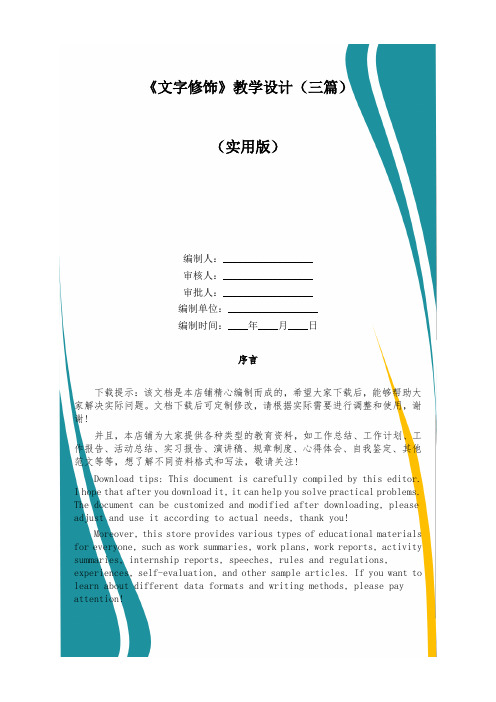
《文字修饰》教学设计(三篇)(实用版)编制人:__________________审核人:__________________审批人:__________________编制单位:__________________编制时间:____年____月____日序言下载提示:该文档是本店铺精心编制而成的,希望大家下载后,能够帮助大家解决实际问题。
文档下载后可定制修改,请根据实际需要进行调整和使用,谢谢!并且,本店铺为大家提供各种类型的教育资料,如工作总结、工作计划、工作报告、活动总结、实习报告、演讲稿、规章制度、心得体会、自我鉴定、其他范文等等,想了解不同资料格式和写法,敬请关注!Download tips: This document is carefully compiled by this editor.I hope that after you download it, it can help you solve practical problems. The document can be customized and modified after downloading, please adjust and use it according to actual needs, thank you!Moreover, this store provides various types of educational materials for everyone, such as work summaries, work plans, work reports, activity summaries, internship reports, speeches, rules and regulations, experiences, self-evaluation, and other sample articles. If you want to learn about different data formats and writing methods, please pay attention!《文字修饰》教学设计(三篇)《文字修饰》教学设计篇1一、说教材《文字修饰》是信息技术教材第33课的内容,教学对象是小学四年级学生。
清华版信息技术三年级文本的修饰-教案
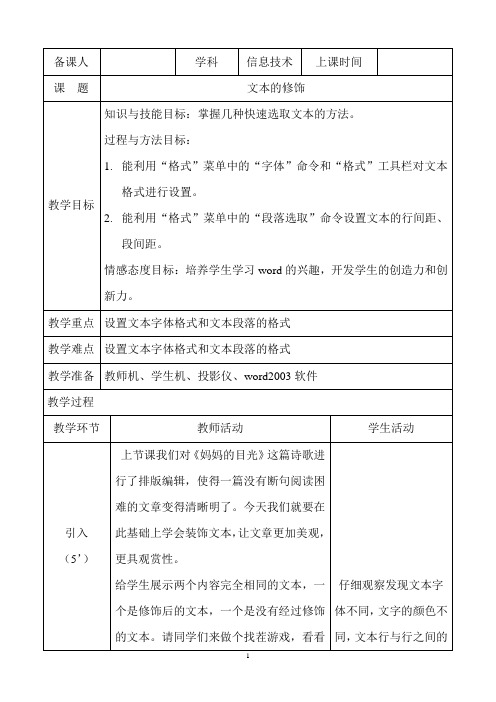
1.选取文本
2.执行“格式”菜单下“段落”命令,在弹出的“段落”对话框中“行间距”进行更改。
除此之外,大家发现在段落对话框中还有其他设置,有兴趣的同学,可以在完成作业后自己设置更改一下,看看他们都有什么样的功能。
认真听讲,仔细观察
作品欣赏(2’)
教师制作的几个文章给学生欣赏。
Word用的好的同学也可以根据自己的喜好增加图片或底纹,让你的文章看起来更加美观有趣。
除此之外,还有另一种方法:
方法二:可选择“格式”菜单下的“字体”命令,在弹出的“字体”对话框中设置文字的格式。设置好后单机确定即可。
思考:在字体设置中我们发现文字字号有两种,阿拉伯数字和中文大写。大家在一会操作中尝试一下两者有什么区别?
学生演示
学生认真听讲
引起注意,激发兴趣
段落格式
(3’)
同学们在更改字体大小时是不是发现随着字体的改变,字体的行距也发生了变化呢?为了使文章更加美观,我们需要更改文本的行距,这就需要对文本的段落格式进行设置了。
借鉴优点,获得灵感
课堂练习
(15-17’)
对“妈妈的目光”进行修饰
小结
(3’)
请同学们谈谈这节课的学习体会
教师简单总结
学生探讨交流心得
板书设计:
1.快速选取文本:
鼠标指针移变为白色箭头+单击/双击/三击
2.文本格式:格式——字体
3.段落格式:格式——段落(行间距)
作业设计:
对“妈妈的目光”进行修饰
上节课老师介绍了两种选取文本的方法,大家还记得是哪两种吗?
为了提高今天作业的效率老师再给大家讲几个快速选取文本的诀窍:
快速选取一行、一段或整片文章
1.将鼠标指针移动到文本左侧,此时鼠标指针变为箭头形状。
《文档的修饰》教案设计

《文档的修饰》教案设计一、教学目标1. 让学生了解和掌握Word文档的基本修饰技巧,包括字体、段落、边框等。
2. 培养学生独立操作Word文档的能力,提高学生的文档审美观。
3. 通过对文档的修饰,培养学生的表达和沟通能力。
二、教学内容1. Word文档的基本修饰技巧2. 字体、段落、边框的设置方法3. 文档审美观的培养三、教学重点与难点1. 教学重点:Word文档的基本修饰技巧,字体、段落、边框的设置方法。
2. 教学难点:对文档进行恰当的修饰,使文档更具美观性和可读性。
四、教学方法1. 讲授法:讲解Word文档的基本修饰技巧,字体、段落、边框的设置方法。
2. 实践法:学生在教师的指导下,进行实际操作练习。
3. 讨论法:学生之间互相交流、讨论,分享文档修饰的经验。
五、教学过程1. 导入:教师通过展示一些修饰精美的Word文档,引发学生对文档修饰的兴趣。
2. 新课导入:讲解Word文档的基本修饰技巧,字体、段落、边框的设置方法。
3. 实践操作:学生在教师的指导下,进行文档修饰的实践操作。
4. 课堂讨论:学生之间互相交流、讨论,分享文档修饰的经验。
1. 学生能熟练掌握Word文档的基本修饰技巧,包括字体、段落、边框等。
2. 学生能够独立操作Word文档,对文档进行恰当的修饰,使文档更具美观性和可读性。
3. 学生能够表达和沟通文档修饰的经验和心得。
七、教学资源1. 计算机房,每台计算机都安装有Word软件。
2. 教学PPT,内容包括Word文档的基本修饰技巧,字体、段落、边框的设置方法。
3. 修饰精美的Word文档示例。
八、教学进度安排1. 授课时间:2课时(90分钟)2. 实践操作时间:45分钟3. 课堂讨论时间:30分钟九、课后作业1. 学生独立完成一篇文档,运用所学的基本修饰技巧,对文档进行修饰。
十、教学反思1. 教师在课后对自己的教学进行反思,了解学生的学习效果,发现问题并及时改进。
2. 教师根据学生的反馈,调整教学方法和策略,以提高教学效果。
《文字的修饰》教案
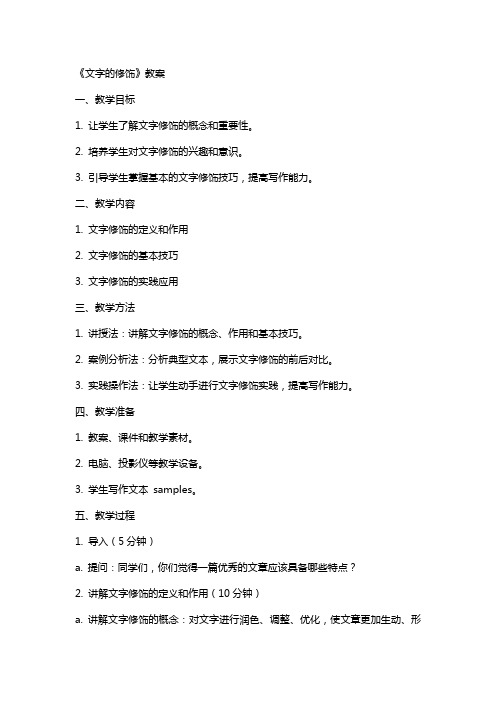
《文字的修饰》教案一、教学目标1. 让学生了解文字修饰的概念和重要性。
2. 培养学生对文字修饰的兴趣和意识。
3. 引导学生掌握基本的文字修饰技巧,提高写作能力。
二、教学内容1. 文字修饰的定义和作用2. 文字修饰的基本技巧3. 文字修饰的实践应用三、教学方法1. 讲授法:讲解文字修饰的概念、作用和基本技巧。
2. 案例分析法:分析典型文本,展示文字修饰的前后对比。
3. 实践操作法:让学生动手进行文字修饰实践,提高写作能力。
四、教学准备1. 教案、课件和教学素材。
2. 电脑、投影仪等教学设备。
3. 学生写作文本samples。
五、教学过程1. 导入(5分钟)a. 提问:同学们,你们觉得一篇优秀的文章应该具备哪些特点?2. 讲解文字修饰的定义和作用(10分钟)a. 讲解文字修饰的概念:对文字进行润色、调整、优化,使文章更加生动、形象、有感染力。
b. 讲解文字修饰的作用:提高文章质量,吸引读者注意力,提升表达能力。
3. 文字修饰的基本技巧(15分钟)a. 词汇选择:使用恰当的词汇,避免语病和歧义。
b. 语句调整:调整句子结构,使语言更加流畅。
c. 修辞手法:运用比喻、拟人等修辞手法,增强语言表现力。
d. 节奏变化:合理安排句子长度和语气,使文章具有节奏感。
4. 案例分析:文字修饰的前后对比(15分钟)a. 展示两个不同版本的文本samples。
b. 分析两个版本之间的差异,让学生感受文字修饰的效果。
5. 实践操作:学生动手进行文字修饰(15分钟)a. 让学生分组,每组选择一篇文本samples。
b. 引导学生运用所学的基本技巧,对文本进行修饰。
c. 展示各组修改后的成果,进行评价和交流。
b. 布置作业:让学生选取自己的作文,运用本节课学到的文字修饰技巧进行修改,提高写作水平。
注意:教学过程中,教师应关注学生的学习反馈,适时调整教学节奏和难度,确保学生能够有效掌握文字修饰技巧。
六、教学评价1. 学生课堂参与度:观察学生在课堂上的发言和互动情况,评估他们对文字修饰概念的理解和兴趣。
《文字的修饰》 教学设计

《文字的修饰》教学设计一、教学目标1、让学生理解文字修饰的重要性和作用。
2、使学生掌握常见的文字修饰方法,如字体、字号、颜色、加粗、倾斜、下划线等。
3、培养学生运用文字修饰技巧来提升文字表达效果的能力,增强其文字表达的准确性和吸引力。
4、激发学生对文字表达的兴趣,提高其审美水平和创新意识。
二、教学重难点1、重点(1)掌握字体、字号、颜色、加粗、倾斜、下划线等文字修饰的基本操作。
(2)学会根据表达的需要恰当地运用文字修饰技巧。
2、难点(1)能够根据文本的内容和风格,灵活选择合适的文字修饰方式,以达到最佳的表达效果。
(2)避免过度修饰,保持文字表达的简洁和清晰。
三、教学方法1、讲授法:讲解文字修饰的基本概念和操作方法。
2、演示法:通过演示实例,让学生直观地感受文字修饰的效果。
3、实践法:让学生亲自动手实践,加深对文字修饰的理解和掌握。
4、讨论法:组织学生讨论文字修饰的应用场景和注意事项,培养学生的思考能力和团队合作精神。
四、教学过程1、导入(5 分钟)通过展示两篇内容相同但文字修饰不同的文章,引导学生观察并比较它们的差异,让学生谈谈对两篇文章的感受,从而引出文字修饰的主题,激发学生的学习兴趣。
2、知识讲解(10 分钟)(1)介绍文字修饰的概念和作用,如增强文字的表现力、突出重点、提高阅读的舒适度等。
(2)讲解常见的文字修饰方法,包括字体(如宋体、楷体、黑体等)、字号(如初号、一号、小二等)、颜色(如红色、蓝色、绿色等)、加粗、倾斜、下划线等,并演示如何在相关软件(如 Word)中进行操作。
3、示例分析(10 分钟)展示一些经过精心修饰的文字示例,如广告文案、宣传标语、文学作品片段等,分析它们是如何运用文字修饰技巧来达到特定的表达效果的,让学生从中汲取灵感。
4、实践操作(15 分钟)给学生布置实践任务,让他们对给定的一段文字进行修饰,要求根据文字的内容和表达的意图选择合适的修饰方法。
教师在学生实践过程中进行巡视,及时给予指导和帮助。
《文字的修饰》教案

《文字的修饰》教案一、教学目标:1. 让学生了解和掌握文字修饰的基本概念和作用。
2. 培养学生运用文字修饰技巧,提高写作表达效果的能力。
3. 引导学生运用文字修饰方法,丰富语言表达,提升语言魅力。
二、教学内容:1. 文字修饰的基本概念及其作用2. 文字修饰的主要技巧及其运用3. 文字修饰在实际写作中的应用案例分析三、教学重点与难点:1. 教学重点:文字修饰的基本概念、技巧及其运用。
2. 教学难点:文字修饰方法的灵活运用,提升语言表达效果。
四、教学方法:1. 讲授法:讲解文字修饰的基本概念、技巧及其运用。
2. 案例分析法:分析实际写作中文字修饰的应用案例。
3. 实践训练法:学生动手实践,运用文字修饰技巧进行写作。
五、教学过程:1. 导入新课:通过一个有趣的案例,引发学生对文字修饰的兴趣,导入新课。
2. 讲解文字修饰的基本概念及其作用:介绍文字修饰的定义、作用,让学生明白文字修饰的重要性。
3. 讲解文字修饰的主要技巧及其运用:讲解常见的文字修饰技巧,如比喻、拟人、排比等,并给出实例演示。
4. 分析实际写作中文字修饰的应用案例:分析一些优秀的文章,引导学生认识文字修饰在实际写作中的作用。
5. 实践训练:学生动手实践,运用所学文字修饰技巧进行写作,教师给予指导和反馈。
6. 总结与拓展:总结本节课所学内容,布置课后作业,鼓励学生在生活中多运用文字修饰,提升语言表达能力。
六、教学评价:1. 课堂参与度:观察学生在课堂上的发言和讨论情况,评估学生对文字修饰的兴趣和积极性。
2. 写作练习:评估学生在实践训练环节的写作作品,检查文字修饰技巧的掌握程度和应用能力。
3. 课后作业:通过学生完成的课后作业,评估学生对课堂所学内容的理解和运用能力。
七、教学资源:1. 教材:选用合适的写作教材,提供文字修饰的相关理论知识。
2. 案例素材:收集一些优秀的文章和写作案例,用于分析和讲解文字修饰的应用。
3. 写作工具:提供一些写作辅助工具,如字典、辞典等,帮助学生更好地进行文字修饰。
妙笔生花―文本的修饰说课稿

妙笔生花―文本的修饰说课稿教学目标:知识与技能(1)快速选择文本的方法(2)掌握设置字体、字号、居中、文字颜色的方法;(3)设置文本段落格式。
过程与方法:通过观察和自主探索,让学生学会做,自己动手做,不断修改和总结,并结合个人经验逐步建立起独特的文本修改效果。
情感、态度和价值观:通过学习培养学生良好的审美能力和互助协作能力。
在不断尝试中激发求知欲和创新思维。
教学重难点:要点:设置文本的字体、大小、中心和字体颜色,设置文本段落格式。
难点:培养学生灵活运用知识和合理修改单词的能力。
在教学过程中我将利用任务驱动法来突出重点,作品创作、展示及互评来突破难点。
教学环境和准备:多媒体教学系统,word2021软件。
讲授新课:根据本课程的教学内容和信息技术的特点,结合高三学生的实际认知水平和生活情感,为实现本课程的教学目标,我设计了以下五个教学环节:(1)创设情境,激发兴趣课件展示两篇内容一样、排版不同的文章,提出问题:你喜欢哪篇文章的排版方式?为什么?师生共同总结好的地方。
两篇文章最明显的就是文字的颜色不同。
你还能看到什么不同?学生们会说第一篇文章中的单词很小。
第二部分很重要。
在这里,可以引导学生使用不同的字号,在word2022中称为“字体大小”;看看这两篇文章标题之间的区别。
学生们会说第一篇文章中的单词是字体颜色、字体大小和行距此时出示课题:修饰文字(二)任务驱动、学习指导和达标任务一:教师演示1.请打开word,打开“母亲的眼睛”这篇文章。
复习旧知识2、通过教学系统,向学生简单介绍“字体”组工具和“字体”对话框怎么打开。
并演示在“字体”组工具上任何一个按钮上多停留一下,就可以看到它的帮助(也就是可以看到工具名和它的功能)。
3.展示练习1:将“母亲的眼睛”的标题设置为:楷体、首字母和红色。
(强调:第一步是在使用我们刚才看到的工具之前先做一些事情)。
事实上,这一部分非常简单。
关键在于第一步选择对象。
这里我用教师示范的方法,让学生第一次感受到成功的喜悦,为更好的自主学习打下基础。
《文本的修饰》教学设计
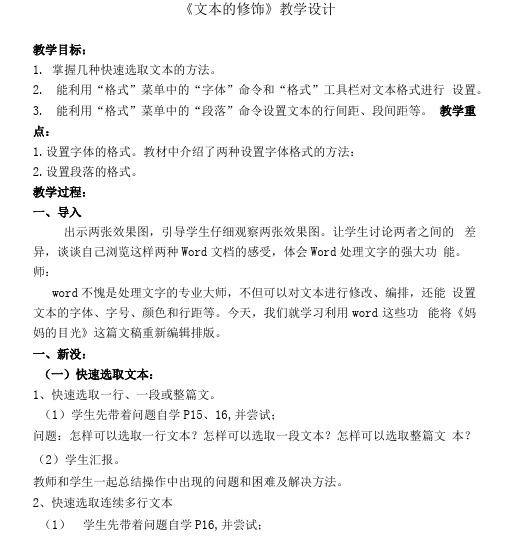
《文本的修饰》教学设计教学目标:1.掌握几种快速选取文本的方法。
2.能利用“格式”菜单中的“字体”命令和“格式”工具栏对文本格式进行设置。
3.能利用“格式”菜单中的“段落”命令设置文本的行间距、段间距等。
教学重点:1.设置字体的格式。
教材中介绍了两种设置字体格式的方法:2.设置段落的格式。
教学过程:一、导入出示两张效果图,引导学生仔细观察两张效果图。
让学生讨论两者之间的差异,谈谈自己浏览这样两种Word文档的感受,体会Word处理文字的强大功能。
师:word不愧是处理文字的专业大师,不但可以对文本进行修改、编排,还能设置文本的字体、字号、颜色和行距等。
今天,我们就学习利用word这些功能将《妈妈的目光》这篇文稿重新编辑排版。
一、新没:(一)快速选取文本:1、快速选取一行、一段或整篇文。
(1)学生先带着问题自学P15、16,并尝试;问题:怎样可以选取一行文本?怎样可以选取一段文本?怎样可以选取整篇文本?(2)学生汇报。
教师和学生一起总结操作中出现的问题和困难及解决方法。
2、快速选取连续多行文本(1)学生先带着问题自学P16,并尝试;问题:怎样可以快速先以连续多行文本?CTRL+A(2)学生汇报,教师和学生一起总结操作中出现的问题和困哪及解决方法。
(二)设置文本字体格式:1、布置任务:将第一段“大雪整整下了一夜。
早晨,天放晴了,太阳出来了。
”设置为“华文彩云”“三号” “加粗”“蓝色”学生先尝试,再找几个学生演示。
2、教师总结2种设置文本格式的方法:1:先选取文本,后“格式”一一“字体”2:选取文本后,在格式工具栏中设置(三)设置文本段落格式1、师:由于文本默认的行距为“单倍行距”,当文本的字号变大时,文本的行间距也随着变大。
为了使版面看起来更美观,需要将行距调整一下。
2、师演示操作3、学生尝试操作,老师巡视辅导并纠正问题。
(四)创作天地:翻开第2课保存的“一定是.doc”文档,对这篇文档的格式进行设置,可选择自己喜欢的字体、字号、字体颜色、行间距、对齐方式等并用“另存为”命令采用自己的名字为文件名保存修改的结果,并提交作业。
《文本的修饰》教学设计
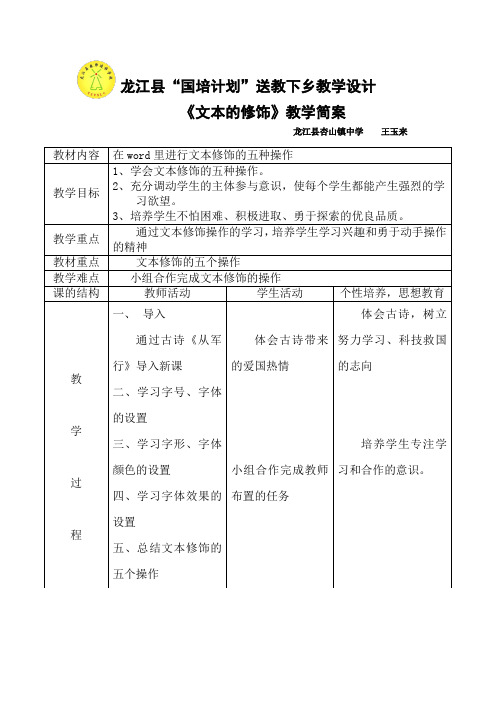
教材重点
文本修饰的五个操作
教学难点
小组合作完成文本修饰的操作
课的结构
教师活动
学生活动
个性培
一、导入
通过古诗《从军行》导入新课
二、学习字号、字体的设置
三、学习字形、字体颜色的设置
四、学习字体效果的设置
五、总结文本修饰的五个操作
体会古诗带来的爱国热情
小组合作完成教师布置的任务
体会古诗,树立努力学习、科技救国的志向
龙江县“国培计划”送教下乡教学设计
《文本的修饰》教学简案
龙江县杏山镇中学王玉来
教材内容
在word里进行文本修饰的五种操作
教学目标
1、学会文本修饰的五种操作。
2、充分调动学生的主体参与意识,使每个学生都能产生强烈的学习欲望。
3、培养学生不怕困难、积极进取、勇于探索的优良品质。
教学重点
通过文本修饰操作的学习,培养学生学习兴趣和勇于动手操作的精神
- 1、下载文档前请自行甄别文档内容的完整性,平台不提供额外的编辑、内容补充、找答案等附加服务。
- 2、"仅部分预览"的文档,不可在线预览部分如存在完整性等问题,可反馈申请退款(可完整预览的文档不适用该条件!)。
- 3、如文档侵犯您的权益,请联系客服反馈,我们会尽快为您处理(人工客服工作时间:9:00-18:30)。
《文本的修饰》教学设计
教学目标:
1.掌握几种快速选取文本的方法。
2.能利用“格式”菜单中的“字体”命令和“格式”工具栏对文本格式进行设置。
3.能利用“格式”菜单中的“段落”命令设置文本的行间距、段间距等。
教学重点:
1.设置字体的格式。
教材中介绍了两种设置字体格式的方法:
2.设置段落的格式。
教学过程:
一、导入
出示两张效果图,引导学生仔细观察两张效果图。
让学生讨论两者之间的差异,谈谈自己浏览这样两种Word文档的感受,体会Word处理文字的强大功能。
师:word不愧是处理文字的专业大师,不但可以对文本进行修改、编排,还能设置文本的字体、字号、颜色和行距等。
今天,我们就学习利用word这些功能将《妈妈的目光》这篇文稿重新编辑排版。
二、新授:
(一)快速选取文本:
1、快速选取一行、一段或整篇文本
(1)学生先带着问题自学P11、12,并尝试;
问题:怎样可以选取一行文本?怎样可以选取一段文本?怎样可以选取整篇文本?
(2)学生汇报,教师和学生一起总结操作中出现的问题和困难及解决方法。
2、快速选取连续多行文本
(1)学生先带着问题自学P12,并尝试;
问题:怎样可以快速先以连续多行文本?
(2)学生汇报,教师和学生一起总结操作中出现的问题和困哪及解决方法。
(二)设置文本字体格式:
1、布置任务:将第一段“妈妈的目光”设置为“华文彩云”“三号”“加粗”“蓝色”学生先尝试,再找几个学生演示。
2、教师总结2种设置文本格式的方法:
方法1:先选取文本,后“格式”——“字体”
方法2:选取文本后,在格式工具栏中设置
(三)设置文本段落格式
1、师:由于文本默认的行距为“单倍行距”,当文本的字号变大时,文本的行间距也随着变大。
为了使版面看起来更美观,需要将行距调整一下。
2、师演示操作
3、学生尝试操作,老师巡视辅导并纠正问题。
(四)创作天地:
打开第2课保存的“一定是.doc”文档,对这篇文档的格式进行设置,可以选择自己喜欢的字体、字号、字体颜色、行间距、对齐方式等并用“另存为”命令采用自己的名字为文件名保存修改的结果,并提交作业。
(鼓励学生大胆创新,用与众不同的字体、颜色等将自己的文档修饰得更漂亮。
)
(五)展评学生作品。
教师组织学生在独立完成任务的基础上进行交流,鼓励学生大胆展示自己的作品,以点带面,使学生全面掌握本课的知识点,使本课的教学达到预期目标。
三、老师小结:略。
教学反思:
1、本节课的教学主要是让学生掌握选取文本的方法和对文本的格式字体、段落的设置,教学重点是字体和段落的设置。
在实际的教学实践中,发现学生对文本的选取较易掌握,但对段落的设置部分学生出现了一定的困难。
主要体现在:(1)对行距和段落间距混淆不清。
(2)对行距值的设置不能很快形成熟练,往往会反其道行之。
2、学生往往容易忘记设置文本格式的过程步骤。
3、所有在教学过程中,必须要让学生明确行距、间距的区别,在此基础上进行行间距的设置教学,就会有好的效果。
在Word文档中,行距是指行与行之间的距离;段前和段后的距离也叫段间距也就是段落间距。
